På enkelte ruter kan du bruk BlaBlaCar gjennom Google Maps , slik at du kan velge dette transportmiddelet på hvilken som helst av rutene du skal ta ved hjelp av Google-applikasjonen, og så vil vi fortelle deg hvordan du kan benytte deg av denne tjenesten.
Sannheten er det denne funksjonaliteten har vært implementert i noen år , men ikke alle brukere som bruker Google Maps som en kartapp er klar over denne muligheten, det å velge BlaBlaCar som et alternativ til de tilgjengelige for å gå fra ett punkt til et annet.
For å bruke BlaBlaCar du må ha appen installert på telefonen , slik at dersom du velger dette transportalternativet på ruten du skal ta, kan du velge det og det åpnes direkte i applikasjonen slik at du kan velge den turen som passer best for deg. dine behov.
Derfor er den første tingen å installere BlaBlaCar og deretter følge disse trinnene som vi angir nedenfor:
- Åpne Google Maps og konfigurere ruten du skal ta ved å klikke på det blå ikonet med en pil til høyre skal vi for eksempel reise fra Chamartín i Madrid til Skatepark Sants som ligger på Plaza de los País Catalanes i Barcelona.
- Neste, klikk på togikonet som vises ved siden av bilikonet, de forskjellige rutene for å bruke metroen eller til og med flyreisene vises, men vi er interessert i rutene som er tilgjengelige med BlaBlaCar som vises på slutten av listen, så klikk på dem.
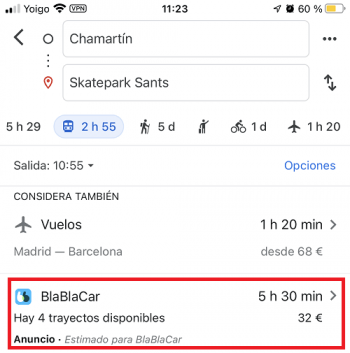
- Ved å klikke på BlaBlaCar, BlaBlaCar-applikasjonen åpnes direkte og du vil kunne velge den turen som passer deg best, den billigste, den nærmeste eller andre alternativer, det er et spørsmål om å se på detaljene til hver enkelt for å se hvilken du liker pluss.
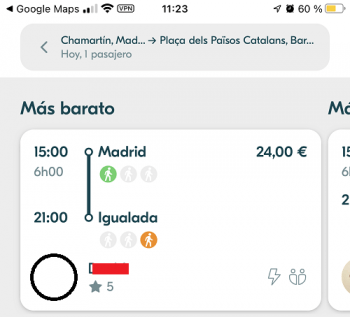
Du må registrere deg i BlaBlaCar hvis du skal bruke noen av turene som vises, men før du gjør det kan du se navnet på personen som skal ta deg, type bil, hva du kan gjøre i bilen , reisens pris, omdømmet til sjåføren osv.
Direkte vil du ikke kunne å bruke BlaBlaCar i Google Maps , det som skjer er at den vises som en ekstra rute hvis du ikke vil ha de som er foreslått av Google maps-appen, og du må bruke den offisielle appen for å lage ruten din hvor du får alle detaljene om turen.
